HPE Edgeline EL300
In diesem Artikel wird die HPE Edgeline EL300 Appliance für OT-Sensoren beschrieben.
Hinweis
Legacy-Appliances sind zertifiziert, werden aber derzeit nicht als vorkonfigurierte Appliances angeboten.
| Appliance-Eigenschaft | Details |
|---|---|
| Hardwareprofil | L100 |
| Leistung | Maximale Bandbreite: 100 MBit/s Maximale Anzahl Geräte: 800 |
| Physische Spezifikationen | Montage: Montage-Kit, DIN-Schiene Ports: 5x RJ45 |
| Status | Unterstützt, Vorkonfiguriert nicht verfügbar |
Die folgende Abbildung zeigt eine Ansicht der Rückseite des HPE Edgeline EL300.

Spezifikationen
| Komponente | Technische Spezifikationen |
|---|---|
| Bauwesen | Ventilatorloses und staubgeschütztes Design aus Aluminium |
| Maße (Höhe x Breite x Tiefe) | 200,5 mm (7,9") hoch, 232 mm (9,14") breit und 100 mm (3,9") tief |
| Weight | 4,91 kg |
| CPU | Intel Core i7-8650U (1,9GHz/4 Kerne/15 W) |
| Chipsatz | Intel® Q170 Platform Controller Hub |
| Arbeitsspeicher | 8 GB DDR4 2133 MHz Wide Temperature SODIMM |
| Speicher | 256-GB SATA 6G Read Intensive M.2 2 2242 3 Jahre Garantie SSD mit großem Temperaturbereich |
| Netzwerkcontroller | 6 Gigabit Ethernet-Ports von Intel® I219 |
| Gerätezugriff | 4 USB-Anschlüsse: Zwei vorne, zwei hinten, einer intern |
| Netzadapter | 250 V/10 A |
| Montage | Montage-Kit, DIN-Schiene |
| Betriebstemperatur | 0 C bis +70 C |
| Luftfeuchtigkeit | 10 %~90 %, nicht kondensierend |
| Vibration | 0,3 Gramm 10 Hz bis 300 Hz, 15 Minuten pro Achse - Din-Schiene |
| Erschütterung | 10 G, 10 ms, Halbsinus, drei pro Achse. (Sowohl positive als auch negative Schwingung) – DIN-Schiene |
HPE Edgeline EL300 - Materialrechnung
| Produkt | BESCHREIBUNG |
|---|---|
| P25828-B21 | HPE Edgeline EL300 v2 Converged Edge System |
| P25828-B21 B19 | HPE EL300 v2 Converged Edge System |
| P25833-B21 | Intel Core i7-8650U (1,9 GHz/4 Kerne/15 W) FIO-Basisprozessor-Kit für HPE Edgeline EL300 |
| P09176-B21 | HPE Edgeline 8 GB (1 x 8 GB) Dual Rank x8 DDR4-2666 SODIMM WT CAS-19-19-19 Registered Memory FIO Kit |
| P09188-B21 | HPE Edgeline 256-GB SATA 6G Read Intensive M.2 2 2242 3 Jahre Garantie SSD mit großem Temperaturbereich |
| P04054-B21 | HPE Edgeline EL300 SFF to M.2 Enablement Kit |
| P08120-B21 | HPE Edgeline EL300 12VDC FIO Transfer Board |
| P08641-B21 | HPE Edgeline EL300-Netzteil, 80 W, 12 VDC |
| AF564A | HPE C13 – SI-32 IL 250 V 10 Amp 1,83 m Anschlusskabel |
| P25835-B21 | HPE EL300 v2 FIO Carrier Board |
| R1P49AAE | HPE EL300 iSM Sup_Upd E-LTU, 3 Jahre, 24 x 7 |
| P08018-B21 optional | HPE Edgeline EL300-Klammer-Kit, Low Profile |
| P08019-B21 optional | HPE Edgeline EL300-Montage-Kit, DIN-Schiene |
| P08020-B21 optional | HPE Edgeline EL300-Wandmontage-Kit |
| P03456-B21 optional | HPE Edgeline TSN FIO Daughter Card, 1 GbE, 4 Ports |
Installation von HP EdgeLine 300
In diesem Abschnitt wird beschrieben, wie Defender für IoT-Software auf der HPE EdgeLine 300-Appliance installiert wird.
Die Installation umfasst Folgendes:
- Aktivieren des Remotezugriffs
- Konfigurieren der BIOS-Einstellungen
- Installieren von Defender für IoT-Software
Ein Standardadministrator wird bereitgestellt. Wir empfehlen, dass Sie das Kennwort während der Netzwerkkonfiguration ändern.
Hinweis
Installationsverfahren sind nur dann relevant, wenn Sie Software auf einem vorkonfigurierten Gerät neu installieren müssen oder wenn Sie Ihre eigene Hardware kaufen und die Appliance selbst konfigurieren.
Aktivieren des Remotezugriffs
Geben Sie die ISM-IP-Adresse in Ihren Webbrowser ein.
Melden Sie sich mit dem Standardbenutzernamen und -kennwort an, das Sie auf Ihrer Appliance finden.
Navigieren Sie zu Wired and Wireless Network(Verkabeltes und drahtloses Netzwerk)>IPV4.
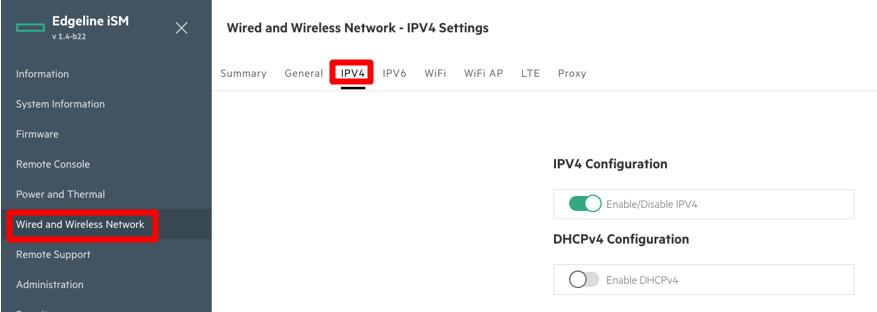
Deaktivieren Sie die Option DHCP.
Konfigurieren Sie die IPv4-Adressen so:
- IPV4-Adresse:
192.168.1.125 - IPV4-Subnetzmaske:
255.255.255.0 - IPV4-Gateway:
192.168.1.1
- IPV4-Adresse:
Wählen Sie Übernehmen.
Melden Sie sich ab, und starten Sie die Appliance neu.
Konfigurieren des BIOS
In diesem Verfahren wird beschrieben, wie Sie die HPE BIOS-Konfiguration für Ihre OT-Bereitstellung aktualisieren.
So konfigurieren Sie das BIOS:
Schalten Sie die Appliance ein, und drücken Sie F9, um das BIOS zu aktivieren.
Wählen Sie Erweitert aus, und scrollen Sie nach unten zu CSM Support.
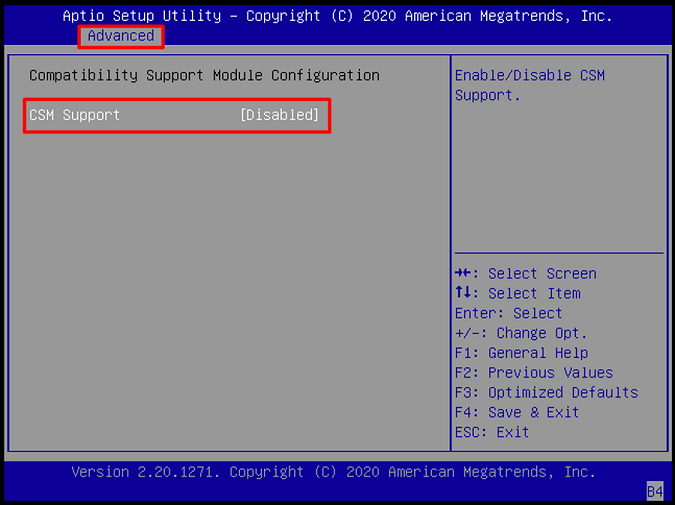
Drücken Sie die EINGABETASTE, , um „CSM Support“ zu aktivieren.
Navigieren Sie zu Storage (Speicher) und klicken Sie auf +/- um es auf Legacy zu ändern.
Navigieren Sie zu Video und klicken Sie auf +/- um es auf Legacy zu ändern.
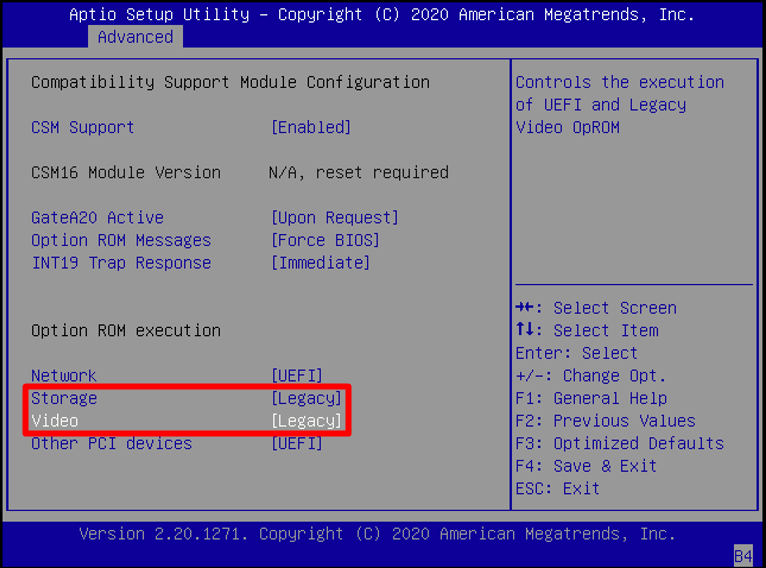
Navigieren Sie zu Boot>Boot mode select (Auswahl des Startmodus).
Klicken Sie auf +/-, um ihn auf Legacy zu ändern.
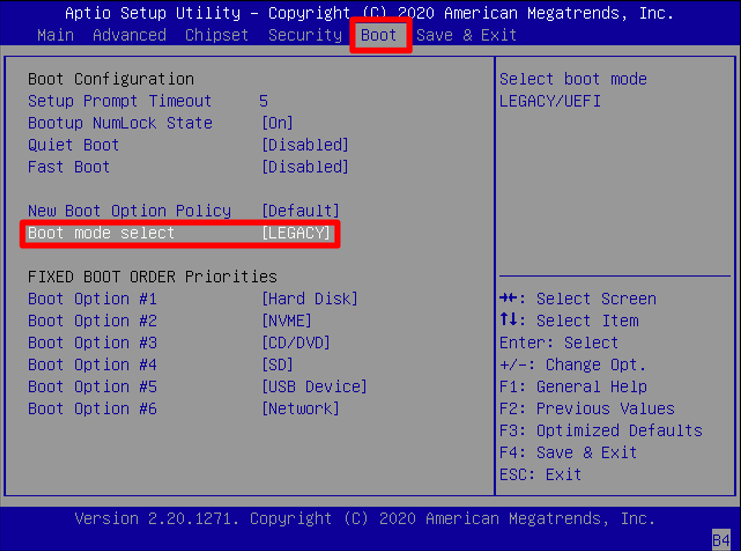
Wechseln Sie zu "Speichern und Beenden".
Wählen Sie Änderungen speichern und beenden aus.
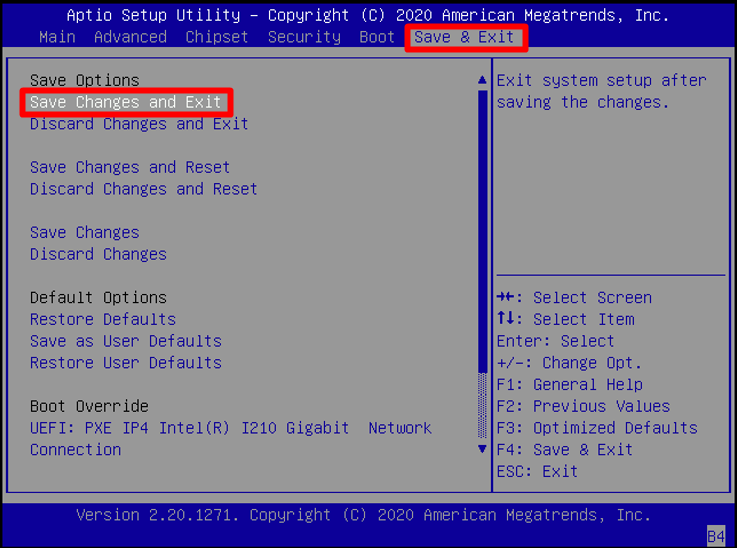
Wählen Sie Ja aus. Dann wird die Appliance neu gestartet.
Drücken Sie F11, um das Boot-Menü zu öffnen.
Wählen Sie das Gerät mit dem Sensorbild aus. Geben Sie DVD oder USB ein.
Installieren Sie anschließend Ihre Defender für IoT-Software. Weitere Informationen finden Sie unter Installation von Defender für IoT-Software.
Nächste Schritte
Informieren Sie sich genauer über die Systemanforderungen für physische Appliances oder virtuelle Geräte. Weitere Informationen finden Sie unter Welche Appliances benötige ich?.
Verwenden Sie dann eines der folgenden Verfahren, um den Vorgang fortzusetzen: